>
Comment faire pour Supprimer Oopslocker Ransomware
Posté par dans Removal sur le mercredi 9 août 2017
Comment faire pour Supprimer Oopslocker Ransomware?
Les lecteurs ont récemment commencé à rapport d’afficher le message suivant quand ils démarrent leur ordinateur:
Oups, toutes les données de votre ordinateur a été chiffré.
Votre fichier de clé chiffré est: C: PrograrnDataoupsEncryptedKey
Le nom de votre ordinateur: *****
Si vous voulez décrypter l’ensemble de vos données, veuillez envoyer 0.1 bitcoin à l’adresse:
1FMvaobyrMNzVqeabC4hPumpbG1iGHo7m5
Mais AVANT de me payer, vous devez m’envoyer un e-mail avec la CLÉ CHIFFRÉE FICHIER en tant que pièce jointe, le NOM de VOTRE ORDINATEUR et une ADRESSE BITCOIN vous permettra de payer avec. Afin que je puisse savoir it’s votre paiement.
Mon adresse email est: only4you@protonmail. com
Après je confirme le paiement, i’ll vous envoyer un e-mail avec votre CLÉ et le NOM de l’ORDINATEUR pour le décryptage, vous pouvez indiquer ci-dessous, et de le déchiffrer.
[…]
[Déchiffrer]
Si vous appuyez sur le Décrypter avec la TOUCHE de droite, ATTENDEZ PATIEMMENT, n’t faire quelque chose jusqu’à ce que le déchiffrement j’ai réussi!!
Si vous la fermez, vous pouvez le rouvrir dans C:ProgramDataoopsoops.exe.
Lorsque vous rouvrez, vous devez l’ouvrir en tant qu’Administrateur, sinon, toutes les informations ne peuvent être déchiffré correctement. Très Important!!!
Ne pas modifier quoi que ce soit dans le oops dossier avant de payer!!! Très Important!!!
You’d mieux payer en une semaine, le prix va doubler chaque semaine.
Si vous avez des questions, envoyez-moi un e-mail. Je vais répondre dès que possible!
Croyez le ou non, il y a un virus il n’y nommée Oops Ransomware. Oopslocker Ransomware est sa dernière version. Peut-être les pirates sont à court de créativité ransomware des noms, parce que we’ve a récemment également abordé WannaCry Ransomware. Cependant, la infection’s nom n’t affecter cette program’s le niveau de danger. Ransomware détient toujours le titre de « plus parasite de nature destructive » en ligne. C’est un euphémisme, vous étiez assez malheureux pour avoir téléchargé le Oopslocker virus. C’est un classique représentant de la redoutable fichier chiffrement de la famille. Il installe deux fichiers – oops.exe et EncryptedFiles.Txt. Une fois que c’est terminé, les ennuis commence tout de suite. Grâce à une combinaison de l’AES et des algorithmes RSA, le ransomware verrouille tous vos fichiers. Oui, toutes les informations stockées sur votre PC tombe victime de ce ravageur. Voyez-vous ce qui rend ces parasites si nocif? Ils vont après vos données personnelles. Images/photos, fichiers musicaux, des vidéos, des documents MS Office. Nous supposons que vous stockez certains très importants, des données privées sur votre machine. Cependant, avez-vous des sauvegardes? Beaucoup de gens donnent sur le géant des menaces ransomware pose et d’avoir des fichiers irremplaçables. Gardez à l’esprit que l’Internet est actuellement infestées avec « fichier » -chiffrement des virus. Il n’y a aucune garantie que vous wouldn’t trouver un autre ransomware ravageur. La seule façon d’être à cent pour cent certain que vos fichiers sont en sécurité est de garder des copies de sauvegarde. Oopslocker Ransomware qui permet de crypter vos fichiers. Comme mentionné, il vise les renseignements personnels sur votre machine. Pour être en mesure de verrouiller tous, ce programme effectue tout d’abord une analyse approfondie. Ce faisant, il localise les fichiers cible de sorte que la prochaine étape de sa ruse pouvait commencer. Le chiffrement. Vous avez peut-être remarqué que vos données est maintenant renommé. Oopslocker Ransomware ajoute l’ .oups extension de fichier. En voyant cette malveillant annexe signifie que le virus est tenue de vos données en otage. Il n’t va arrêter là, si. Ransomware a une très bonne raison de le renommer et de verrouiller vos informations privées. Ce n’est rien mais une tentative de pas cher pour une cyber-escroquerie qui permet aux pirates d’avoir des revenus illégaux. Le problème est, des escrocs de profiter de votre anxiété et le désir de libérer vos fichiers. Escrocs proposent une offre unique clé de déchiffrement en échange de 0.1 Bitcoin. Pour ceux peu familiers avec des devises en ligne, qui est égal à 347 USD pour le moment. Êtes-vous prêt à payer près de 350 dollars pour avoir le privilège d’utiliser vos propres fichiers? Ne laissez pas les pirates vous faire chanter.
Comment ai-je infecté?
Le virus est le plus susceptible envoyées directement à votre boîte de réception. Il est particulièrement populaire d’infiltration de logiciels malveillants technique implique de messages de spam et les e-mails. Par conséquent, vous pouvez recevoir ransomware c’s déguisée comme inoffensive email en pièce jointe. Attention aux faux demandes d’emploi ou les e-mails de certaines compagnies de transport maritime. Sauf si vous repérez la présence du virus sur le temps, vous risquez de compromettre votre propre sécurité. Pour l’en empêcher, wea€™d vous recommandons de prêter attention. Notez que les messages de spam et les e-mails sont une technique couramment utilisée virus s’appliquent. Supprimer ce que vous n’t confiance plutôt que de cliquer sur ouvrir. Vous pourriez vous épargner tout à fait la difficulté de cette façon. Ces infections également des voyages sur le Web via des kits d’exploit, de faux torrents et les sites web malveillants. Faire très attention à ce que vous donnez de la lumière verte, et seulement de téléchargement vérifié logiciel. En outre, gardez un oeil sur le tiers des annonces pop-up ainsi que des corrompus programme de faisceaux. Prenez votre temps lors de l’installation de sorte que vous n’t ont à lutter contre une infection par la suite. Dernier mais non le moindre, est souvent composé est téléchargé avec l’aide d’un cheval de Troie. En d’autres termes, vous pourriez avoir un cheval de Troie sur votre ordinateur. Découvrez l’appareil pour plus de menaces parce que Oopslocker Ransomware pourrait avoir de la compagnie.
Pourquoi est-Oopslocker dangereux?
Les pirates ne sont pas des personnes pour négocier avec. Ils sont uniquement axés sur le vol de votre argent, donc en croyant leur rançon notes serait une erreur. Le schéma de la fraude est, des escrocs offrent un déchiffreur. Sur la théorie, you’re censé faire le paiement pour le recevoir. Sur la pratique, cependant, ce qui libère votre verrouillé de l’information est hackers’ dernière préoccupation. Même si vous payer immédiatement le prix de la rançon, vos fichiers peuvent rester cryptées et inaccessibles. You’d être complètement dépendant sur les cyber-criminels avides qui sont sans vergogne assez pour vous faire chanter. Gardez votre 347 dollars au lieu de devenir un commanditaire d’escrocs. Rester à l’écart de la only4you@protonmail.com adresse e-mail fournie et lutter contre le ransomware. Vous trouverez notre guide de suppression manuelle ci-dessous.
Oopslocker Suppression des Instructions
STEP 1: Kill the Malicious Process
STEP 3: Locate Startup Location
STEP 4: Recover Oopslocker Encrypted Files
ÉTAPE 1: Arrêter le processus malveillants à l’aide de Windows le Gestionnaire des Tâches
- Ouvrez votre Gestionnaire de tâches en appuyant sur CTRL+MAJ+ECHAP simultanément sur les touches
- Recherchez le processus de la ransomware. Avoir à l’esprit que ce est généralement un hasard fichier généré.
- Avant de tuer le processus, tapez le nom sur un document pour référence ultérieure.
- Localiser les suspects processus associés à Oopslocker cryptage de Virus.
- Clic droit sur le processus de
- Ouvrir L’Emplacement Du Fichier
- En Fin De Processus
- Supprimer les répertoires avec les fichiers suspects.
- Avoir à l’esprit que le processus peut se cacher et très difficile à détecter
ÉTAPE 2: faire apparaître les Fichiers Cachés
- Ouvrez n’importe quel dossier
- Cliquez sur le bouton « Organiser »
- Choisissez « Dossier et les Options de Recherche »
- Sélectionnez l’onglet « listes »
- Sélectionnez « Afficher les fichiers et dossiers cachés » option
- Décochez la case « Masquer les fichiers protégés du système d’exploitation »
- Cliquez sur « Appliquer » et « OK »
ÉTAPE 3: Recherchez Oopslocker de chiffrement Virus de l’emplacement de démarrage
- Une fois le chargement du système d’exploitation appuyez simultanément sur la Windows Bouton Logo et les R principaux.
- Une boîte de dialogue s’ouvre. Tapez « Regedit »
- AVERTISSEMENT! être très prudent lors de la editing the Microsoft Windows Registry que cela peut rendre le système cassé.
Selon votre système d’exploitation (x86 ou x64) naviguez jusqu’à:
[HKEY_CURRENT_USERSoftwareMicrosoftWindowsCurrentVersionRun] ou
[HKEY_LOCAL_MACHINESOFTWAREMicrosoftWindowsCurrentVersionRun] ou
[HKEY_LOCAL_MACHINESOFTWAREWow6432NodeMicrosoftWindowsCurrentVersionRun]
- et supprimer le Nom d’affichage de: [ALÉATOIRE]
- Ensuite, ouvrez votre explorateur et naviguez jusqu’à:
Accédez à votre %appdata% dossier et supprimer le fichier exécutable.
Alternativement, vous pouvez utiliser votre msconfig windows programme de doubler vérifier le point de l’exécution du virus. S’il vous plaît, ayez à l’esprit que les noms de votre ordinateur peut être différent, car ils pourraient être générés de façon aléatoire, c’est pourquoi vous devez exécuter n’importe quel scanner professionnel pour identifier les fichiers malveillants.
ÉTAPE 4: Comment faire pour récupérer des fichiers cryptés?
- Méthode 1: la première et La meilleure méthode est de restaurer vos données à partir d’une sauvegarde récente, dans le cas que vous en avez un.
- Méthode 2: Logiciel de Récupération de Fichier – Habituellement, quand le ransomware crypte un fichier, il fait d’abord une copie de celui-ci, le chiffre de la copie, puis supprime l’original. Pour cette raison, vous pouvez essayer d’utiliser logiciel de récupération de fichier pour récupérer certains de vos fichiers d’origine.
- Méthode 3: Volume d’Ombre de Copies – Comme un dernier recours, vous pouvez essayer de restaurer vos fichiers via le Volume d’Ombre de Copies. Ouvrez l’ Ombre de l’Explorateur partie du package et sélectionnez le Lecteur que vous souhaitez récupérer. Cliquez-droit sur n’importe quel fichier que vous souhaitez restaurer et cliquez sur Exporter.
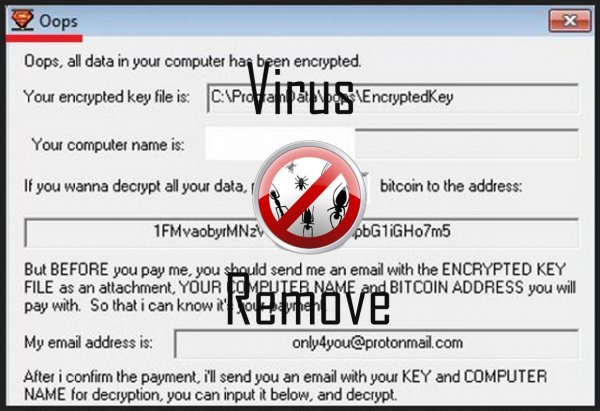
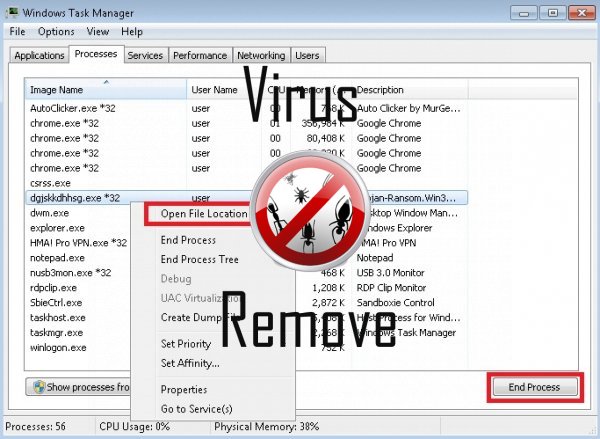

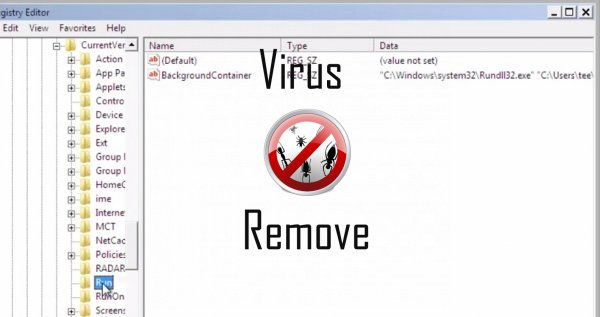
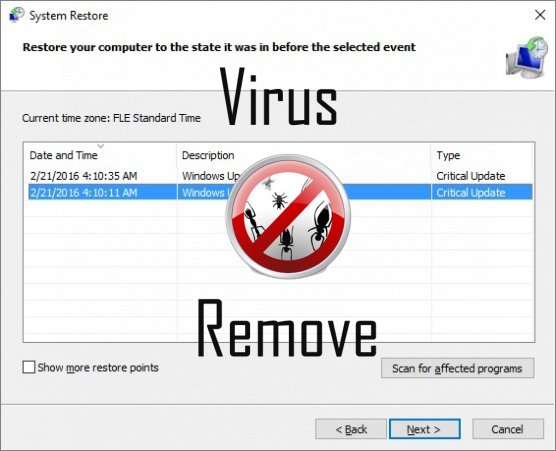

Attention, plusieurs analyseurs antivirus ont détecté malware possible dans Oopslocker.
| Un logiciel anti-virus | Version | Détection |
|---|---|---|
| Kingsoft AntiVirus | 2013.4.9.267 | Win32.Troj.Generic.a.(kcloud) |
| Malwarebytes | 1.75.0.1 | PUP.Optional.Wajam.A |
| McAfee-GW-Edition | 2013 | Win32.Application.OptimizerPro.E |
| Qihoo-360 | 1.0.0.1015 | Win32/Virus.RiskTool.825 |
| Malwarebytes | v2013.10.29.10 | PUP.Optional.MalSign.Generic |
| NANO AntiVirus | 0.26.0.55366 | Trojan.Win32.Searcher.bpjlwd |
| McAfee | 5.600.0.1067 | Win32.Application.OptimizerPro.E |
| VIPRE Antivirus | 22224 | MalSign.Generic |
| Baidu-International | 3.5.1.41473 | Trojan.Win32.Agent.peo |
| VIPRE Antivirus | 22702 | Wajam (fs) |
| Tencent | 1.0.0.1 | Win32.Trojan.Bprotector.Wlfh |
| ESET-NOD32 | 8894 | Win32/Wajam.A |
| Dr.Web | Adware.Searcher.2467 | |
| K7 AntiVirus | 9.179.12403 | Unwanted-Program ( 00454f261 ) |
Comportement de Oopslocker
- S'installe sans autorisations
- Ralentit la connexion internet
- Change la page d'accueil de l'utilisateur
- Modifie le bureau et les paramètres du navigateur.
- Vole ou utilise vos données confidentielles
- Comportement commun de Oopslocker et quelques autre emplaining som info texte lié au comportement
- Spectacles fausses alertes de sécurité, des pop-ups et des annonces.
- Oopslocker désactive les logiciels de sécurité installés.
Oopslocker a effectué les versions de système d'exploitation Windows
- Windows 10
- Windows 8
- Windows 7
- Windows Vista
- Windows XP
Géographie de Oopslocker
Éliminer Oopslocker de Windows
Supprimer Oopslocker de Windows XP :
- Cliquez sur Démarrer pour ouvrir le menu.
- Sélectionnez le Panneau de commande et accédez à Ajout / suppression de programmes.

- Sélectionnez et supprimez le programme indésirable.
Retirer Oopslocker de votre Windows 7 et Vista :
- Ouvrez le menu Démarrer et sélectionnez Panneau de configuration.

- Se déplacer à désinstaller un programme
- Faites un clic droit sur l'app indésirable et choisissez désinstaller.
Effacer Oopslocker de Windows 8 et 8.1 :
- Faites un clic droit sur le coin inférieur gauche et sélectionnez Panneau de configuration.

- Choisir de désinstaller un programme et faites un clic droit sur l'application non désirée.
- Cliquez sur désinstaller .
Delete Oopslocker depuis votre navigateur
Oopslocker Suppression de Internet Explorer
- Cliquez sur l' icône d'engrenage et sélectionnez Options Internet.
- Allez dans l'onglet avancé , puis cliquez sur Réinitialiser.

- Vérifiez Supprimer les paramètres personnels et cliquez de nouveau sur Réinitialiser .
- Cliquez sur Fermer et cliquez sur OK.
- Revenir à l' icône d'engrenage, choisissez gérer Add-ons → barres d'outils et Extensionset supprimer les indésirables des extensions.

- Allez dans Les moteurs de recherche et choisissez un nouveau moteur de recherche de défaut
Effacer Oopslocker de Mozilla Firefox
- Tapez "about:addons" dans le champ URL .

- Allez aux Extensions et supprimer les extensions du navigateur suspectes
- Cliquez sur le menu, cliquez sur point d'interrogation et ouvrez l'aide de Firefox. Cliquez sur rafraîchissement Firefox bouton et sélectionnez Actualiser Firefox pour confirmer.

Terminez Oopslocker de Chrome
- Tapez "chrome://extensions" dans le champ URL et appuyez sur entrée.

- Résilier les extensions du navigateur peu fiables
- Redémarrez Google Chrome.

- Ouvrez le menu Chrome, cliquez sur paramètres → paramètres de Show advanced, sélectionnez rétablir les paramètres de navigateur et cliquez sur Reset (en option).